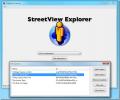3 způsoby, jak vytvořit progresivní JPEG ve Windows 10
Časy načítání webových stránek se v průběhu let zlepšily. Je to částečně kvůli tomu, jak jsou webové stránky nyní vytvářeny, ale také proto, že nyní existují sofistikovanější nástroje, které pomáhají učinit obsah „lehčím“, nebo optimalizovat to pro lepší prohlížení a načítání. Jedním takovým nástrojem je progresivní JPEG. Jde v podstatě o soubor JPEG, který se postupně načítá, místo toho, aby se načítal pomalu, pixel po pixelu, jako obyčejný JPEG. Vytvoření progresivního formátu JPEG je opravdu snadné. Zde jsou tři jednoduché způsoby, jak si jeden vyrobit.
ImageMagick
ImageMagick je populární nástroj s otevřeným zdrojovým kódem pro převod a optimalizaci obrázků. Je to nástroj příkazového řádku, ačkoli to je důvod, proč mnoho lidí může být proti použití. To znamená, že jeho použití k vytvoření progresivního JPEG je snadné, pokud znáte příkaz.
Pro zjednodušení je vhodné přesunout všechny obrázky, které chcete převést, do jedné složky. Pokračujte a nainstalujte ImageMagick a ujistěte se, že jste jej během instalace přidali na cestu. Díky tomu bude používání nástroje nekonečně snadnější.

Po instalaci otevřete příkazový řádek a pomocí příkazu cd jej přesuňte do složky s obrázky, které chcete převést.
Syntax
cd 'cesta ke složce'
Příklad
cd "C: \ Users \ fatiw \ Desktop \ Progressive JPEGs"
Pomocí následujícího příkazu změníte jeden obrázek na progresivní JPEG.
Syntax
magick convert -interlace plane original_image.jpg Output_image.jpg
Příklad
magick convert -interlace plane 1.jpg 2.jpg

Chcete-li je hromadně převést, použijte následující příkaz.
Syntax
magick mogrify --interlace plane * .jpg
Irfanview
Pokud nejste fanouškem příkazového řádku a chcete něco se správným grafickým uživatelským rozhraním, je to zdarma a nezhoršuje se kvalita obrazu, Irfanview je pro vás nástroj. Jedná se o bezplatný prohlížeč obrázků a editor, který je bohatý na funkce. Může také převádět obrázky do několika různých formátů.
Nainstalujte jej a otevřete obrázek pomocí Irfanview. Klikněte na ikonu uložení a vyberte formát JPEG, do kterého chcete obrázek uložit. Otevře se okno „Možnosti uložení“ s možností „Uložit jako progresivní JPG“. Vyberte jej a potom obrázek uložte.

Webové aplikace: Jpeg.io
Existuje spousta webových aplikací, které dokáží převést běžný obrázek JPEG na progresivní JPEG. Jpeg.io je dobrý. Jediné, co musíte udělat, je přetáhnout obrázek do aplikace a převede jej za vás. Neexistují žádné možnosti navigace. Aplikace dělá to, co dělá, s malým vstupem potřebným od uživatele.

Vyhledávání
Poslední Příspěvky
Device Doctor - Vyhledejte aktualizace ovladačů systému Windows 7
Windows není tak dobrý v hledání aktualizací ovladačů a když uživat...
Prohlížeč StreetView vám umožní procházet se v Google StreetView
Google StreetView je funkce Map Google a Google Earth, která poskyt...
Synchronizace seznamu skladeb iTunes s přehrávačem MP3
Nedostatek funkčnosti v iTunes pro synchronizaci s mp3 přehrávači j...